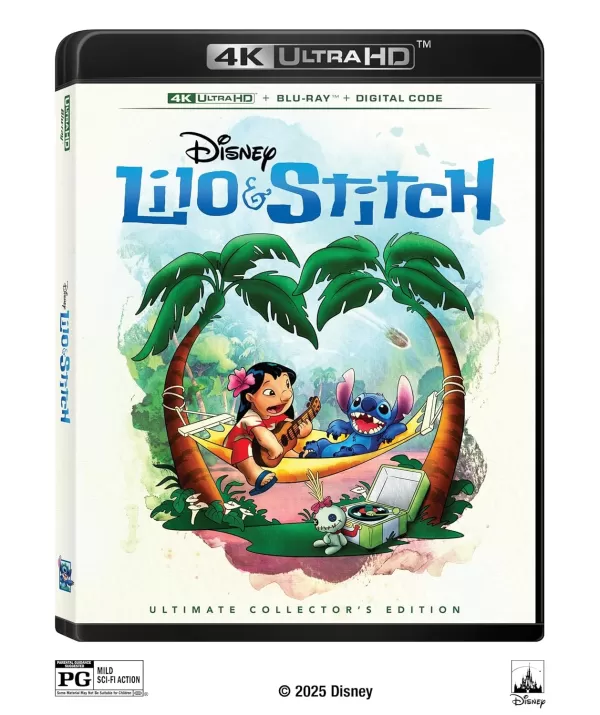Problemen oplossen van korrelige en wazige graphics in Call of Duty: Black Ops 6
Call of Duty-fans verwachten visuals van topklasse. Black Ops 6 kunnen echter soms tekortschieten, wat gameplay en onderdompeling beïnvloedt. Deze gids helpt problemen met het oplossen van korreligheid en wazigheid.
Waarom het graan en de vervaging?
Als uw Black Ops 6 Visuals onvoldoende zijn ondanks optimale hardware-instellingen, zijn in-game-instellingen waarschijnlijk de boosdoener. Updates kunnen soms opties opnieuw instellen naar standaardwaarden. De meest impactvolle instellingen bevinden zich in het display-, kwaliteit- en weergavetabbladen van het grafische menu. Het tabblad Kwaliteit heeft de meest cruciale aanpassingen.
Blur -effecten uitschakelen
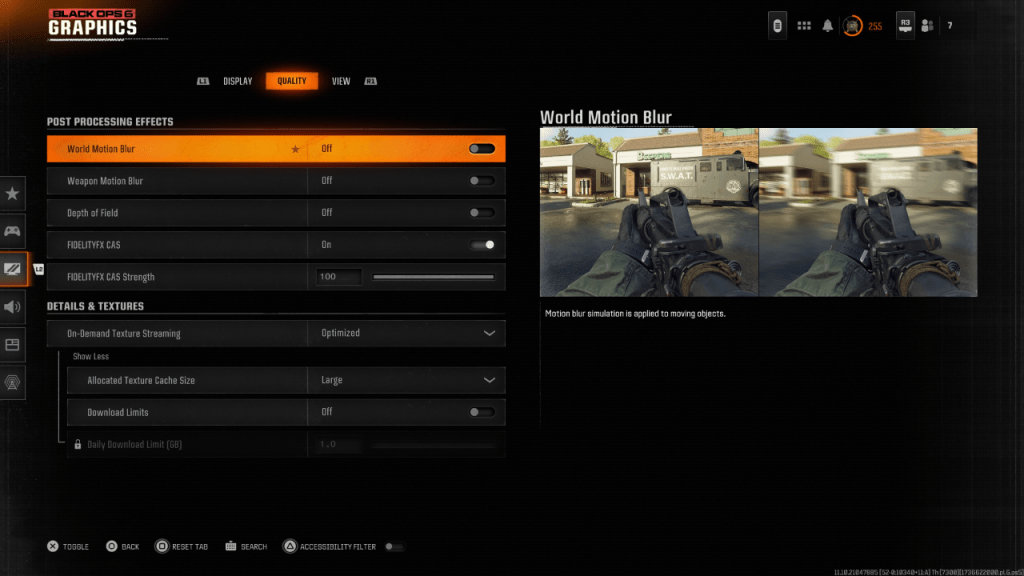
Veel games gebruiken bewegingsonscherpte en diepte van het veld voor filmisch effect. Hoewel meeslepend in verhalende games, voegen deze vervaging toe, waardoor doelverwerving in snelle titels als Black Ops 6 belemmeert. Om ze uit te schakelen:
- Navigeer naar de grafische instellingen en vervolgens op het tabblad Kwaliteit.
- Lokaliseer "Post -verwerkingseffecten."
- Set "World Motion Blur", "Wapen Motion Blur" en "Diepte van Field" op "Off".
Verbetering van de duidelijkheid en het verminderen van graan
Zelfs na het uitschakelen van vervaging kunnen problemen aanhouden vanwege onjuiste gamma en helderheid.
- Toegang tot het tabblad Display in de grafische instellingen.
- Pas de schuifregelaar voor gamma/helderheid aan totdat de Call of Duty -logo (in het centrale paneel) nauwelijks zichtbaar is. Een waarde van 50 werkt vaak, maar individuele aanpassingen kunnen nodig zijn.
- Schakel "FidelityFX Cas" in het kwaliteitstabblad in. Dit maakt gebruik van AMD FidelityFx contrast adaptieve slijpen voor verbeterde scherpte. Hoewel 50/100 wordt aanbevolen, kan toenemende tot 100 scherpere resultaten opleveren.
- Als er problemen blijven, kan "on-demand textuurstreaming" het probleem zijn.
Textuurdetails optimaliseren
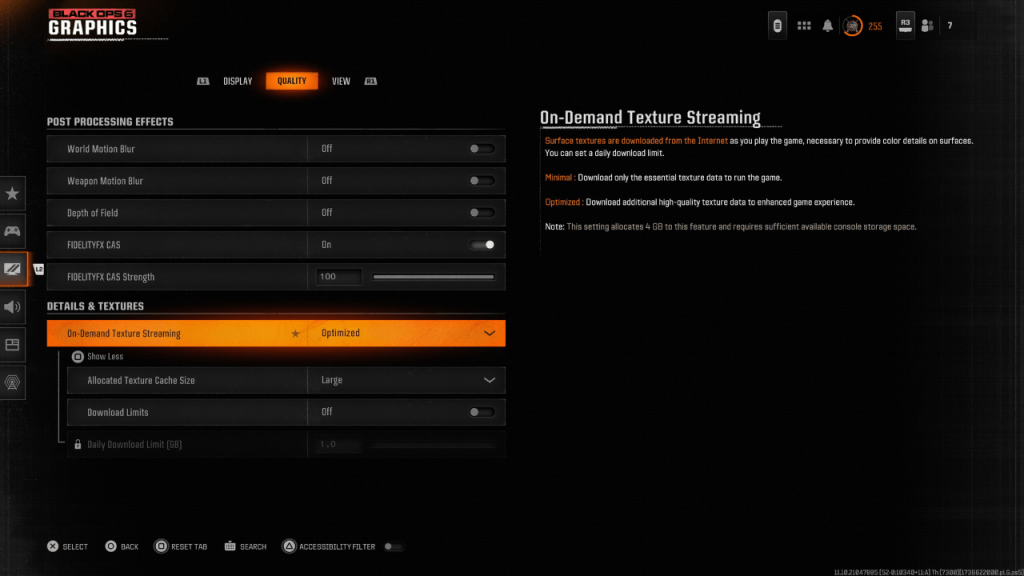
On-demand textuurstreaming, terwijl de opslagruimte wordt bespaard, kan de beeldkwaliteit in gevaar brengen. Voor optimale visuals:
- Ga naar de instellingen voor details en texturen op het tabblad Kwaliteit.
- Stel "on-demand textuurstreaming" in op "geoptimaliseerd" om texturen van hogere kwaliteit te downloaden.
- Klik op "Meer weergeven" om extra opties te onthullen.
- Stel "toegewezen textuurcachegrootte" in op "groot" (dit verhoogt het opslaggebruik).
- Overweeg om "downloadlimieten" uit te schakelen als uw internetplan het gegevensgebruik niet beperkt. Dit zorgt voor Black Ops 6 downloadt alle benodigde texturen met hoge resolutie.
Door deze stappen te implementeren, moet u de visuele kwaliteit van Call of Duty: Black Ops 6 aanzienlijk verbeteren, waardoor korreligheid en wazigheid worden geëlimineerd voor een leukere game -ervaring.